在Excel中,对合并的单元格进行粘贴操作,可以根据具体需求采取不同的方法。以下是一些常见的粘贴合并单元格的方法:
一、直接粘贴
复制合并单元格:
选择已经合并的单元格,按下Ctrl+C进行复制。
粘贴到目标位置:
选择目标位置,按下Ctrl+V进行粘贴。
粘贴后的单元格将保持合并状态,但需要注意,如果目标位置的单元格大小与源单元格不一致,可能会导致粘贴后的内容显示不完整或格式错乱。
二、粘贴为未合并单元格
如果需要将合并的单元格粘贴为未合并的单元格,可以使用以下方法:
复制合并单元格:
同样选择已经合并的单元格,按下Ctrl+C进行复制。
粘贴并取消合并:
选择目标位置,按下Ctrl+V进行粘贴。
粘贴后,立即点击粘贴范围右下角的小图标,选择“公式和数字格式”(在某些版本中可能是“值和数字格式”或类似选项)。
这样,粘贴的合并单元格将被取消合并为单个单元格,同时保留其内容和格式。
三、使用Kutools for Excel插件
对于需要同时复制多个合并单元格并将其粘贴到单个单元格中的情况,可以使用Kutools for Excel插件:
安装插件:
首先,需要下载并安装Kutools for Excel插件。
选择并复制多个合并单元格:
按住Ctrl键,选择需要复制的多个合并单元格。
使用插件功能进行粘贴:
单击Kutools选项卡中的“复制区域”功能。
在弹出的对话框中,选择“公式和数字格式”,并勾选“包括行高”或“包括列宽”(根据需要)。
点击确定后,选择放置结果的单元格,再次点击确定即可完成粘贴。
四、注意事项
避免重叠:
在粘贴合并单元格时,需要确保粘贴区域不会与现有的合并单元格重叠,否则可能会导致错误或数据丢失。
格式调整:
粘贴后,可能需要根据实际情况对单元格的格式进行调整,以确保内容的正确显示。
插件兼容性:
使用Kutools for Excel插件时,需要确保插件与当前使用的Excel版本兼容。
通过以上方法,可以灵活地在Excel中对合并的单元格进行粘贴操作,满足不同的工作需求。
以上内容由AI生成,仅供参考学习,本站不提供相关问题解答,如有疑问,请百度。
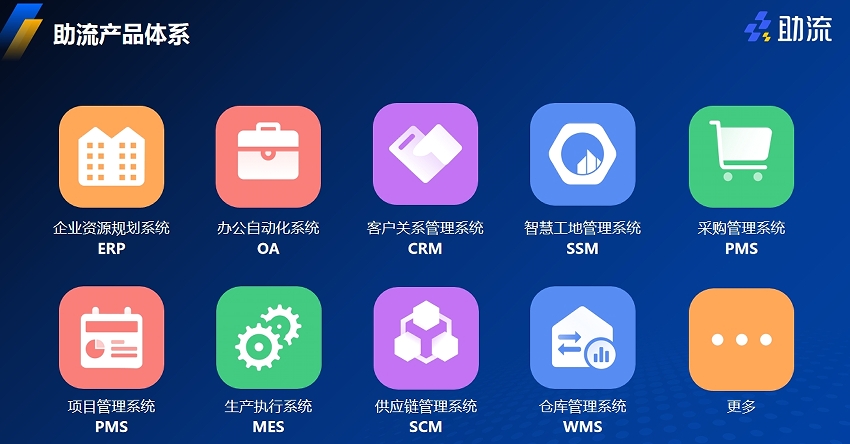
相关推荐:
上一篇:项目计划管理是什么意思
2025-12-12
2025-12-12
2025-12-12
2025-12-12
2025-12-12
2025-12-12
2025-12-12
2025-12-12
2025-12-11
2025-12-11